מה לעשות אם מצלמת ההמשכיות של ה-Mac שלך לא עובדת
אם אתה מפעיל את א מקבוק, iMac או Mac Mini עם הגרסה העדכנית ביותר של מערכת ההפעלה של אפל לשולחן העבודה, macOS Mojave, תוכל להשתמש בתכונה המכונה מצלמת המשכיות כדי לשתף תמונות מסמכים בין המחשב לבין iOS מכשירים, אבל מה קורה כשהיא מפסיקה לעבוד? אנו חוקרים כיצד לתקן את מצלמת ההמשכיות של Mac כשהיא לא עובדת.
מאמר זה מתייחס למחשבי Mac (MacBook, iMac, Mac Mini ו-Mac Pro) עם Mojave ומכשירים ניידים (iPhone, iPod Touch ו-iPad) עם iOS 12.
מהי מצלמת המשכיות של Mac?
הוצג עם macOS Mojave ו-iOS 12, מכשירי Apple ניידים, כגון אייפון, אייפד, ו אייפוד טאצ, יכול לסרוק מסמכים או לצלם תמונות, לשתף אותם באופן מיידי באופן אלחוטי ל-Mac. מצלמת המשכיות מונעת את הצורך לצלם תמונה או לסרוק מסמך, ולאחר מכן להעביר אותו ידנית למחשב.

מה לעשות אם מצלמת המשכיות לא עובדת
ישנן שלוש דרישות עיקריות כדי להבטיח שמצלמת המשכיות תפעל כראוי ב-Mac שלך. עקוב אחר כל אחד מהסעיפים שלהלן, על מנת לפתור בעיות מדוע מצלמת המשכיות עשויה שלא לפעול כהלכה.
ודא ש-Wi-Fi ו-Bluetooth מופעלים
כדי שמצלמת המשכיות תפעל, גם מכשירי Mac וגם מכשירי iOS דורשים את זה
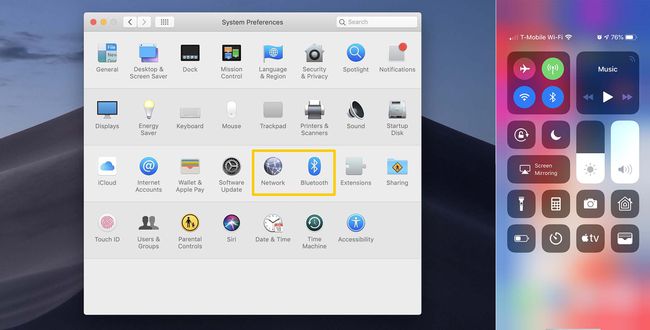
ב-Mac, פתח העדפות מערכת מ ה שורת התפריטים של אפל סמל בחלק העליון של המסך. לחץ על בלוטותלַחְצָן במערכת העדפות כדי להבטיח שה-Bluetooth של ה-Mac שלך מופעל. כדי לבדוק Wi-Fi, בחר במקום זאת רֶשֶׁתלַחְצָן. כדי לשנות את המצב של אחד מהם,
ודא שאתה משתמש ב-Apple ID יחיד
כדי שמצלמת המשכיות תפעל כהלכה, תצטרך להיות מחובר עם אותו Apple ID גם במכשיר ה-iOS וגם ב-Mac. את מזהה Apple הנוכחי שלך במכשירי iOS ניתן למצוא בחלק העליון של ה- הגדרות אפליקציה. ב-Mac, ניתן לגשת למזהה Apple המחובר כעת על ידי פתיחה העדפות מערכת מ ה שורת התפריטים של אפל סמל בחלק העליון של המסך, ולאחר מכן בחירה ב- iCloud אוֹפְּצִיָה.
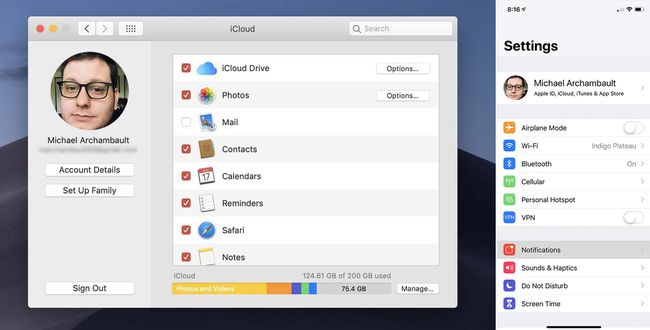
אם אין לך כרגע Apple ID, אתה יכול עקוב אחר המדריך הקל שלנו ליצירת מזהה בחינם דרך iTunes, מכשיר iOS או האינטרנט.
עדכן את תוכנת המכשיר שלך
לבסוף, חיוני שגם ה-Mac וגם מכשיר ה-iOS שלך יעודכנו לגרסה העדכנית ביותר של מערכות ההפעלה שלהם. מחשבי Mac דורשים macOS Mojave לתפקד, בעוד שמכשירי iOS דורשים לפחות גרסה iOS12.
כדי לעדכן את המכשירים שלך, הקפד לעקוב אחר המדריכים המעודכנים שלנו:
- התקני iOS
- מחשבי מק
קבלת עזרה נוספת
בין אם אתה מרגיש המום בתיקון מצלמת המשכיות בעצמך, או אם כבר מיצית את האפשרויות שלמעלה, תוכל לפנות לתמיכה של Apple לקבלת סיוע. בקר באתר האינטרנט של אפל למידע נוסף, ולהשתמש בתמיכה הטלפונית שלהם או בחנות הצעות בר גאוניות.
